三种解决笔记本电脑无法联网的方法 笔记本电脑无法连接无线网络怎么办
笔记本电脑作为现代人们生活中不可或缺的工具,无法联网的问题常常令人头疼,无论是在家中、办公室或公共场所,笔记本电脑无法连接无线网络的情况时有发生。我们应该如何解决这一问题呢?以下将介绍三种解决笔记本电脑无法联网的方法,希望能为大家提供一些有用的指导和帮助。
一、首先应该想到的是是不是系统的某些设置出现了问题,那么我们就需要先对系统网络连接进行相应的设置。
1、右击我们的网络图标,打开网络共享中心,查看我们的网络连接目前处于一个什么样的情况。
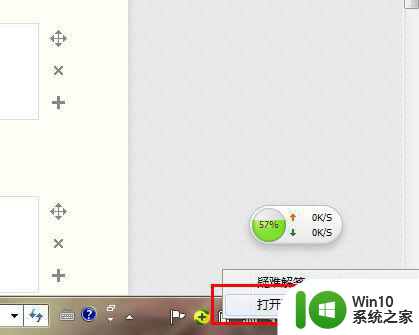
2、在网络共享中心中第一条就是我们目前网络连接的示意图,查看在那个位置有问题。
一般会在连接有问题的地方出现 黄色的叹号或者红色的叉号。
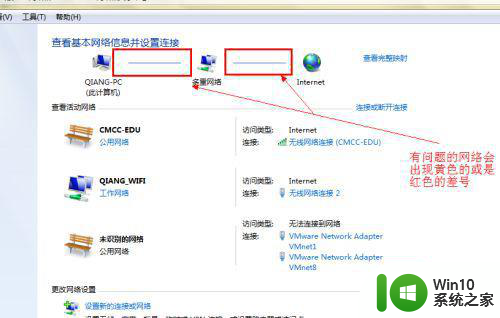
3、单击那个黄色的叹号或者红色的叉号我们的系统就会为我们自动的检测问题,等待一会结果就会出来了,能否解决问题系统也会给出提示。
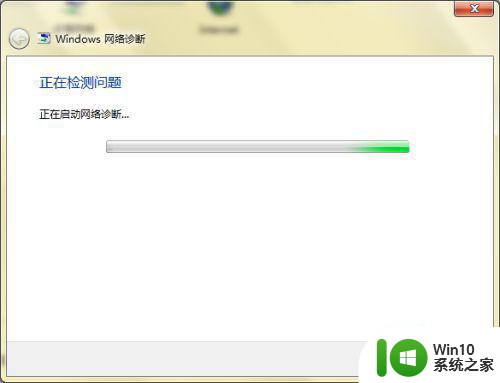
4、又是系统提示无法修复,但是其实我们的问题已经解决了,再次进行连接即可。
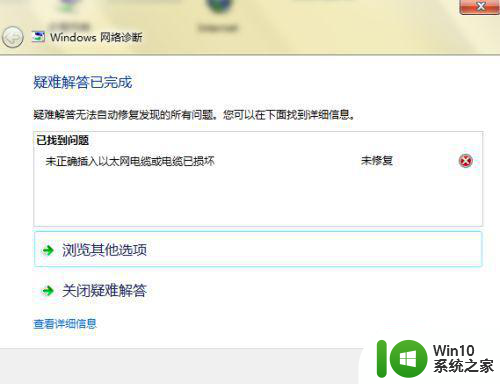
二、手动修改
1、如果自动修复以后还是不行,那就是我们的网络连接设置需要手动的进行一些设置。
同样打开我们的网络共享中心,在左侧有一个管理适配器的选项,单击进入。
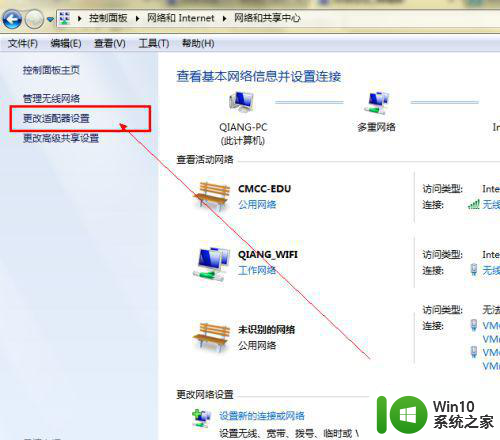
2、在里面我们可以看到我们的电脑中所有的网络连接使用的适配器开启状态。右击,首先我们选择诊断操作看是否能够正常修复。
注意选择诊断的适配器是我们需要使用的,如网线就是本地连接,无线就是无线网络。
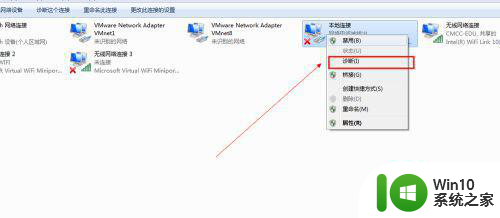
3、诊断之后我们需要对其进行禁用然后重启的操作。
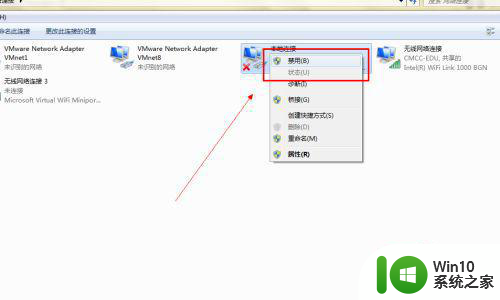
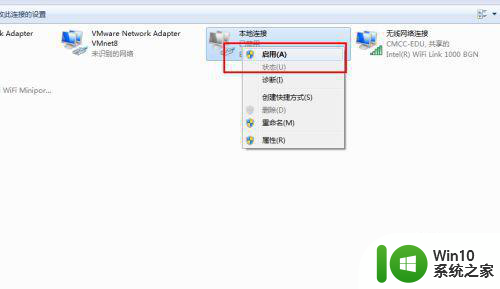
三、修改TCP/IP协议
1、现在的网络目前都是自动获取的,如果我们不小心将其设置为固定的很容易出现错误,造成网络无法连接的情况。所以网络无法连接首先就压检查我们的网络IP设置。
右击计算机——单击网络名称。
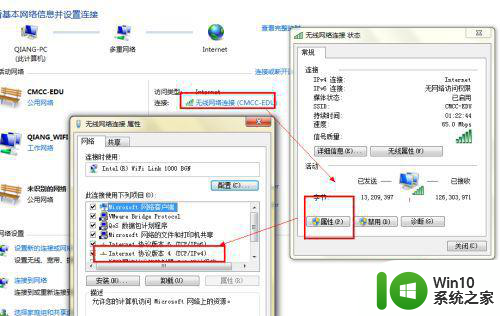
2、选择属性——TCP/IP……4,双击打开,将IP和下面的DNS都设为自动获取就OK了。
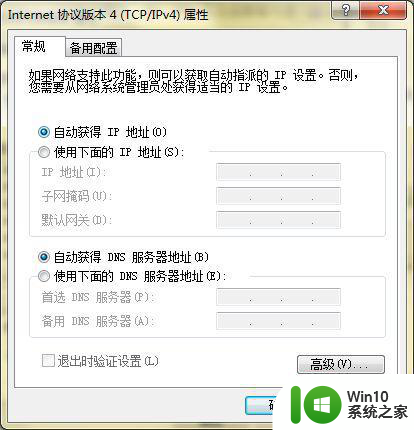
以上就是三种解决笔记本电脑无法联网的方法的全部内容,如果遇到这种情况,你可以按照以上操作进行解决,非常简单快速,一步到位。
三种解决笔记本电脑无法联网的方法 笔记本电脑无法连接无线网络怎么办相关教程
- 笔记本电脑无线连接找不到网络修复方法 笔记本电脑无线连接连接不上网络怎么办
- 联想笔记本连不上wifi是什么原因 怎么解决 联想笔记本电脑无法连接到无线网络的解决方法
- 笔记本电脑显示已连接wifi但是上不了网 笔记本电脑连接上无线网络无法上网的解决办法
- 如何解决笔记本电脑无线网络连接显示红叉的问题 笔记本电脑无线网络连接显示红叉怎么办
- 笔记本电脑咋连无线网 笔记本电脑怎么连接无线网wifi
- 笔记本电脑连接不上WIFI解决方法 笔记本电脑无法连接无线网络怎么办
- 联想笔记本电脑正在识别无法连接到internet怎么办 联想笔记本电脑无法连接到网络怎么办
- 如何在Windows 7中禁用笔记本电脑的无线网络连接 Windows 7下如何关闭笔记本电脑的无线网络连接
- 笔记本连上wifi后没网 笔记本电脑无线网络连接上但无法上网解决方法
- 笔记本电脑找不到wlan图标解决方法 笔记本电脑无法连接无线网络怎么办
- 笔记本找不到无线网怎么办?解决笔记本找不到无线网的方法 笔记本连接不上Wi-Fi怎么处理
- 笔记本电脑无线网络显示红叉解决方法 笔记本电脑无线网显示红叉怎么办
- U盘装机提示Error 15:File Not Found怎么解决 U盘装机Error 15怎么解决
- 无线网络手机能连上电脑连不上怎么办 无线网络手机连接电脑失败怎么解决
- 酷我音乐电脑版怎么取消边听歌变缓存 酷我音乐电脑版取消边听歌功能步骤
- 设置电脑ip提示出现了一个意外怎么解决 电脑IP设置出现意外怎么办
电脑教程推荐
- 1 w8系统运行程序提示msg:xxxx.exe–无法找到入口的解决方法 w8系统无法找到入口程序解决方法
- 2 雷电模拟器游戏中心打不开一直加载中怎么解决 雷电模拟器游戏中心无法打开怎么办
- 3 如何使用disk genius调整分区大小c盘 Disk Genius如何调整C盘分区大小
- 4 清除xp系统操作记录保护隐私安全的方法 如何清除Windows XP系统中的操作记录以保护隐私安全
- 5 u盘需要提供管理员权限才能复制到文件夹怎么办 u盘复制文件夹需要管理员权限
- 6 华硕P8H61-M PLUS主板bios设置u盘启动的步骤图解 华硕P8H61-M PLUS主板bios设置u盘启动方法步骤图解
- 7 无法打开这个应用请与你的系统管理员联系怎么办 应用打不开怎么处理
- 8 华擎主板设置bios的方法 华擎主板bios设置教程
- 9 笔记本无法正常启动您的电脑oxc0000001修复方法 笔记本电脑启动错误oxc0000001解决方法
- 10 U盘盘符不显示时打开U盘的技巧 U盘插入电脑后没反应怎么办
win10系统推荐
- 1 萝卜家园ghost win10 32位安装稳定版下载v2023.12
- 2 电脑公司ghost win10 64位专业免激活版v2023.12
- 3 番茄家园ghost win10 32位旗舰破解版v2023.12
- 4 索尼笔记本ghost win10 64位原版正式版v2023.12
- 5 系统之家ghost win10 64位u盘家庭版v2023.12
- 6 电脑公司ghost win10 64位官方破解版v2023.12
- 7 系统之家windows10 64位原版安装版v2023.12
- 8 深度技术ghost win10 64位极速稳定版v2023.12
- 9 雨林木风ghost win10 64位专业旗舰版v2023.12
- 10 电脑公司ghost win10 32位正式装机版v2023.12